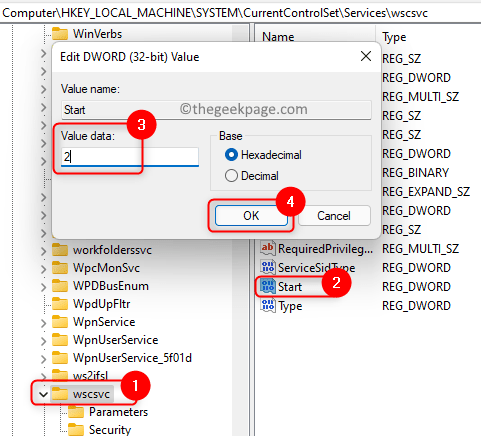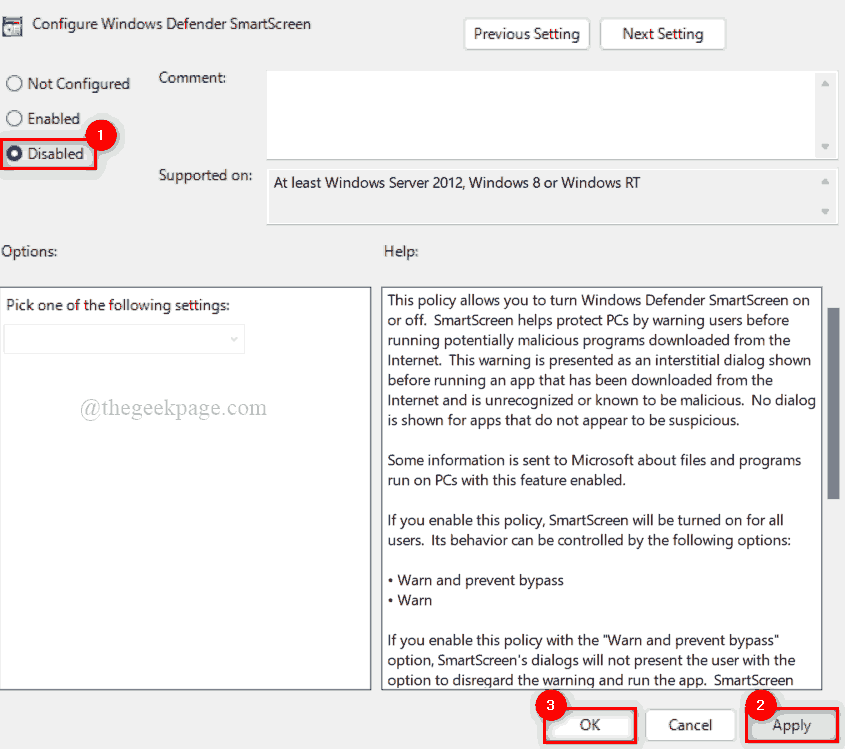- Помилка Windows 10 із застосуванням захисту є як правило, спричинені неправильними налаштуваннями безпеки.
- Ви також можете отримати під час спроби створити або зберегти новий файл безпосередньо на жорсткому диску.
- Хороша ідея вирішити цю проблему - створити новий обліковий запис користувача та спробувати виправити свій профіль.
- Ви також можете отримати право власності на певну папку в Windows, як зазначено в нашому посібнику.
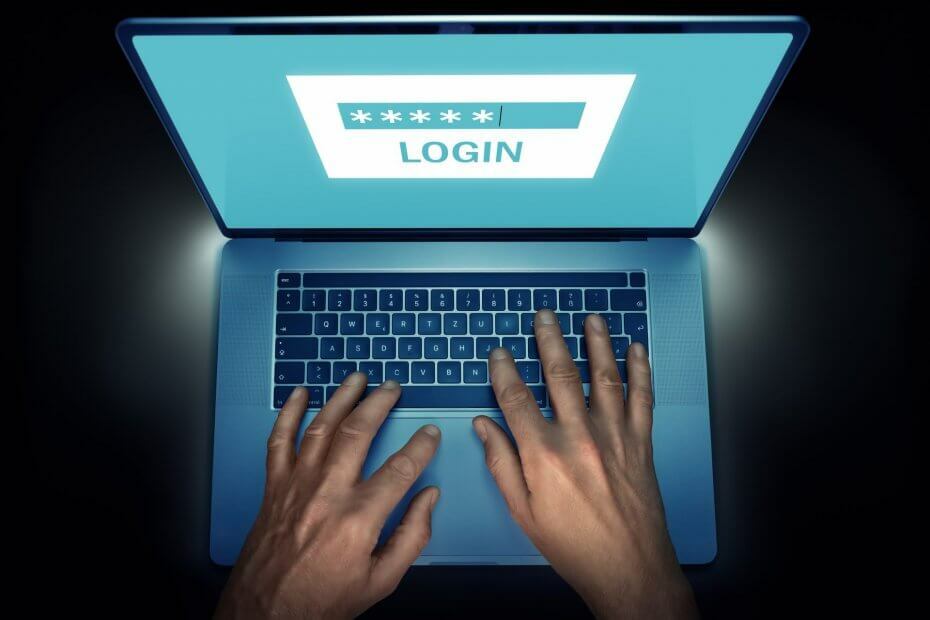
Це програмне забезпечення буде підтримувати ваші драйвери та працювати, тим самим захищаючи вас від поширених помилок комп’ютера та несправності обладнання. Перевірте всі свої драйвери зараз у 3 простих кроки:
- Завантажте DriverFix (перевірений файл завантаження).
- Клацніть Почніть сканування знайти всі проблемні драйвери.
- Клацніть Оновлення драйверів отримати нові версії та уникнути несправностей системи.
- DriverFix завантажив 0 читачів цього місяця.
Коли ви отримуєте Windows 10 застосувати помилку безпеки, проблема зазвичай виникає внаслідок неправильних налаштувань або, якщо ви не є власником вмісту, до якого ви намагаєтесь отримати доступ.
помилка, що читається як Не вдалося перерахувати об’єкти в контейнері. У доступі відмовлено зазвичай вирішується зміною налаштувань дозволу, а також може бути здійснено за допомогою шифрування файлів.
Інший варіант тієї самої помилки містить таке повідомлення: Під час застосування сталася помилка безпеки інформація для Windows 10.
Для того, щоб перевірити, чи проблема полягає в шифруванні файлу, клацніть правою кнопкою миші папку, виберіть пункт Властивості та перейдіть до Додаткові параметри.
Така сама помилка з'являється при спробі зберегти або створити новий файл безпосередньо на головному диску, який по суті означає, що ви не маєте дозволу створювати або редагувати файли, навіть якщо ви адміністратор Windows 10.
Облікові записи адміністраторів сильно обмежені тим, що ви можете зробити, навіть якщо ваші налаштування контролю облікових записів користувачів знаходяться на найнижчому рівні.
У цій статті розглядаються різні інші рішення, тому ви можете спробувати побачити, яке з них допомагає.
Як можна виправити помилку захисту у Windows 10?
- Створіть новий обліковий запис користувача
- Змініть параметри безпеки, щоб відкрити папку
- Змінити дозволи
- Дозволити повний контроль
- Використовуйте параметр UAC, щоб змінити привілеї
1. Створіть новий обліковий запис користувача
1.1 Створіть інший обліковий запис користувача
- Клацніть Почніть.
- Виберіть Налаштування.
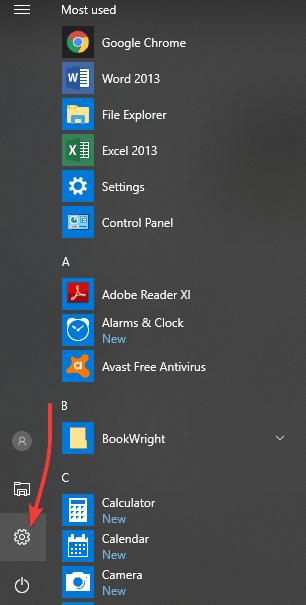
- Виберіть Рахунки.

- Клацніть Сім'я та інші люди.

- У розділі Інші люди натисніть Додайте когось іншого до цього ПК.

- Заповніть форму, вказавши ім'я користувача та пароль. Буде створено ваш новий обліковий запис користувача.
- Натисніть на Змінити тип рахунку.
- Клацніть стрілку спадного меню та виберіть Адміністратор щоб встановити обліковий запис на рівні адміністратора.
- Перезавантажте комп’ютер.
- Увійдіть до нового щойно створеного облікового запису.
Якщо проблему вирішено в новому профілі, це може означати, що ваш інший профіль користувача пошкоджений, вам потрібно виправити профіль.
1.2 Виправте свій профіль
- У новому обліковому записі використовуйте його, щоб знизити свій звичайний обліковий запис.
- Клацніть Подати заявку або ОК.
- Підніміть свій старий обліковий запис до рівня адміністратора за замовчуванням.
- Промийте і повторіть кілька разів, оскільки це допоможе усунути будь-які пошкодження.
- Залиште свій обліковий запис в якості адміністратора.
Деякі файли операційної системи Windows, як правило, перебувають у власності системи за замовчуванням, оскільки це основні файли, необхідні для безперебійної роботи ОС.
Інші файли та папки, як-от зображення, відео тощо, знаходяться під іменем власника (поточна особа увійшла як користувач або адміністратор).
Якщо проблема зникне, ви можете або виправити старий обліковий запис користувача, або перейти на новий.
2. Змініть параметри безпеки, щоб відкрити папку
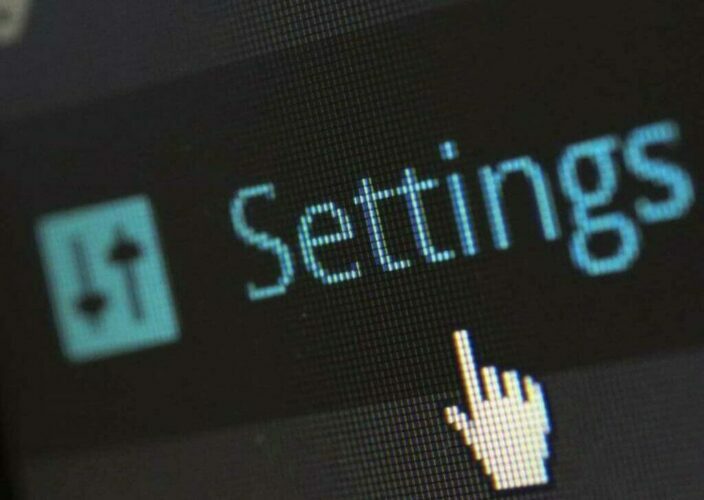
- Клацніть правою кнопкою миші Головна папка.
- Йти до Властивості.
- Виберіть Вкладка Безпека.
- Клацніть Розширений.
- Поставте прапорець Замініть усі записи дозволів дочірнього об’єкта на спадкові записи дозволів цього об’єкта
- Клацніть гаразд або натисніть Введіть.
Це змінить усі дозволи для дочірніх облікових записів і запобіжить помилці безпеки з боку Windows.
Якщо параметри безпеки заблокують вам завантаження файлу з Інтернету, перевірте це стаття експерта що допоможе швидко вирішити проблему.
3. Змінити дозволи
- Натисніть Клавіша Windows + E починати Провідник файлів.
- Натисніть на Цей ПК з лівої панелі.
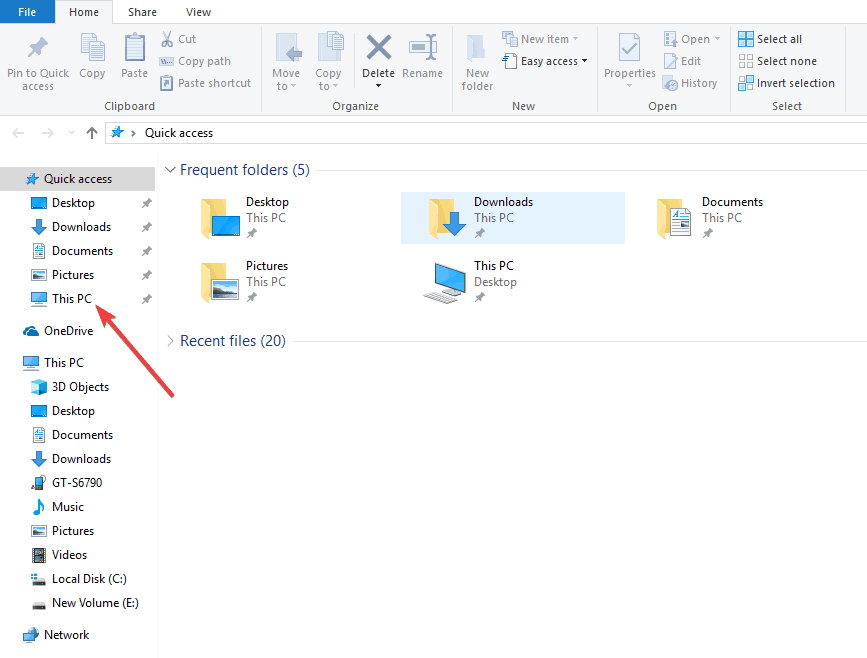
- Клацніть правою кнопкою миші на зовнішньому жорсткому диску (або диск С:) та виберіть Властивості.
- Виберіть Вкладка Безпека.
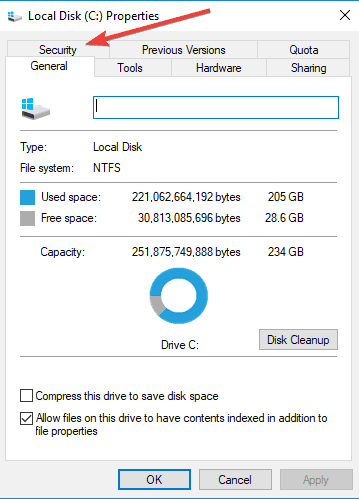
- Клацніть Розширений.
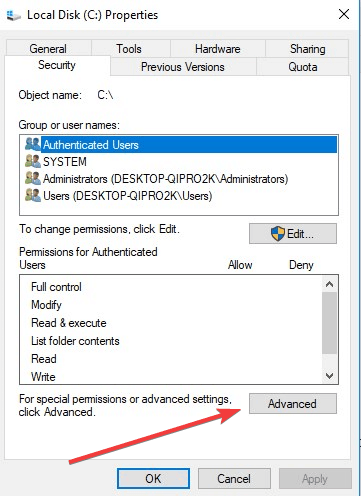
- У спливаючому вікні повинен відображатися поточний власник, тому натисніть Зміна.
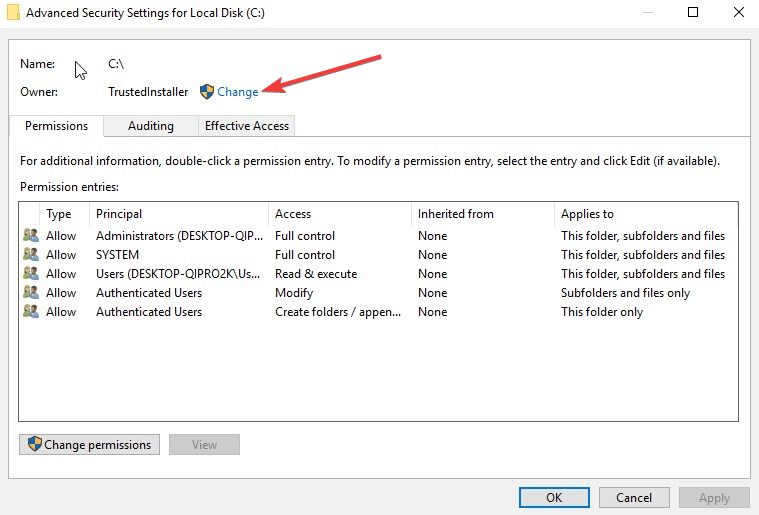
- Виберіть Користувач або Група з'явиться спливаюче вікно.
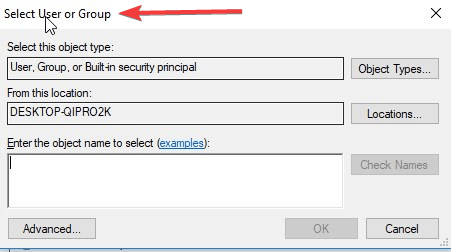
- У текстовому полі введіть своє поточне ім’я користувача, якщо ви адміністратор.
- Клацніть на Перевірте імена кнопку. Ваше ім'я буде замінено на офіційне ім'я системи (перед яким стоїть ім'я комп'ютера та символ косої риски).
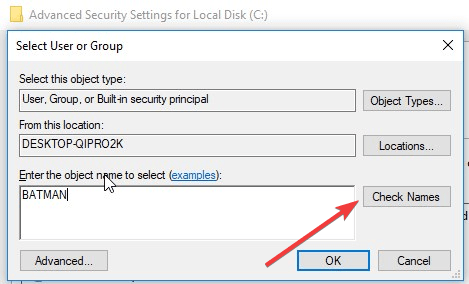
- Клацніть гаразд або натисніть Введіть.
- Ящик зникає, повертаючи вас до Розширена безпекаНалаштування вікно.
- Під власником з’явиться нове галочка з текстом: Замініть власника на підконтейнери та об'єкти. Установіть цей прапорець.
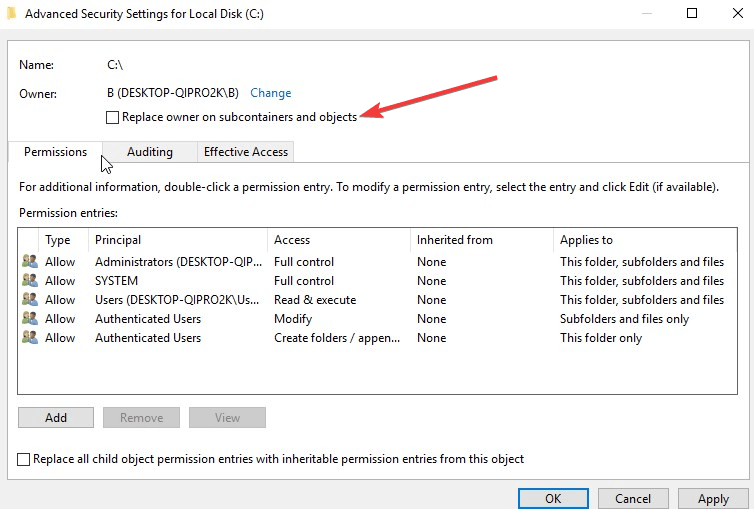
- Установіть прапорець Замініть усі записи дозволів дочірнього об’єкта на спадкові записи дозволів цього об’єкта.
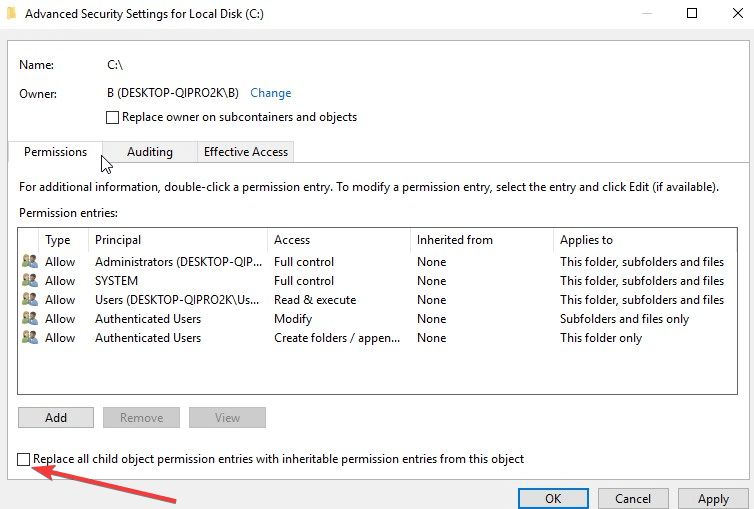
- Переконайтеся, що всім з'являється на Записи дозволу вікно, якщо ні, натиснітьДодати.
- Наберіть усіх, натисніть Перевірте імена, і потім гаразд.
- Клацніть Подати заявку.
Ви випадково видалили обліковий запис адміністратора? Ось чудовий путівник, який допоможе вам це виправити.
4. Дозволити повний контроль
4.1 Вручну змініть дозволи на повний контроль
- Клацніть правою кнопкою миші на файлі.
- Виберіть Властивості.
- Виберіть Вкладка Безпека.
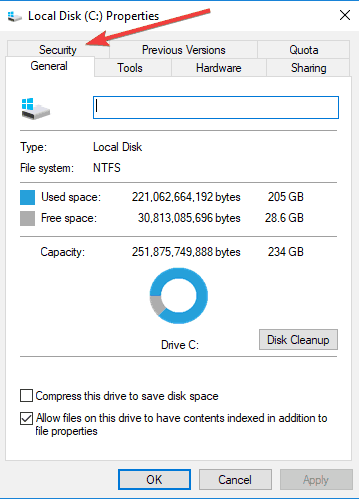
- Клацніть Розширений.
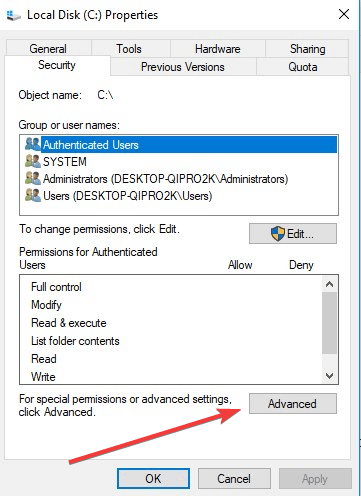
- У спливаючому вікні повинен відображатися поточний власник, тому натисніть Зміна.
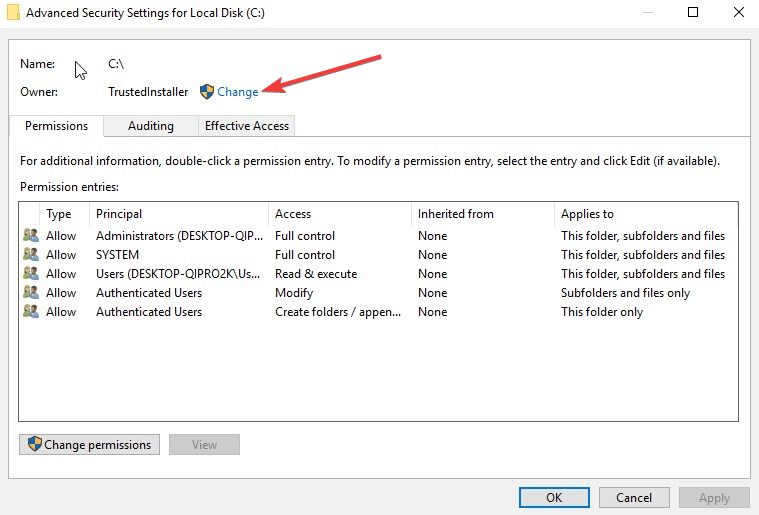
- Змінити Власник на ваше ім'я користувача; для зміни цього потрібно мати доступ адміністратора. Після цього закрийте вікно.
- Знову клацніть правою кнопкою миші на файлі.
- Виберіть Властивості.
- Виберіть Вкладка Безпека і натисніть Додатково.
- Клацніть Вимкнути спадкування і виберіть Перетворити успадковані дозволи в явні дозволи для цього об’єкта.
- Видаліть усі дозволи, які ви не хочете. Переконайтесь Всім і ваш користувач має Дозволити повний контроль.
- Клацніть гаразд. Тепер ви зможете відкрити файл.
4.2 Використовуйте командний рядок, щоб отримати право власності
- Тип cmd у пошуку Windows і натисніть на Запустити від імені адміністратора бігти Командний рядок з повними привілеями.
- Введіть таку команду та натисніть Введіть:
взяття / ф/ р / д р - Введіть таку команду та натисніть Enter (замінити
із шляхом до папки ):icacls/ адміністратори грантів: F / T
Вищевказаний процес дозволяє вам отримати право власності на папку, а потім призначити групі адміністраторів повний контроль над папкою "Дозволи".
Якщо ви не можете запустити командний рядок як адміністратор, ось корисний путівник що допоможе вам негайно вирішити проблему.
5. Використовуйте параметр UAC, щоб змінити привілеї
- Клацніть правою кнопкою миші Почніть і виберіть Біжи.
- Тип secpol.msc завантажувати Місцева політика безпеки з правами адміністратора.
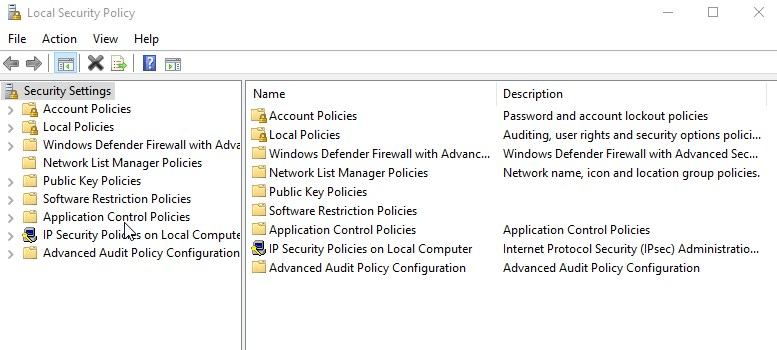
- Перейдіть на ліву панель і перейдіть до Налаштування безпеки.
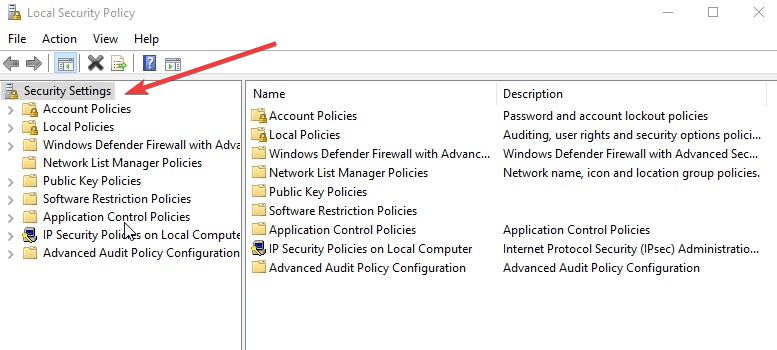
- Виберіть Місцева політика.
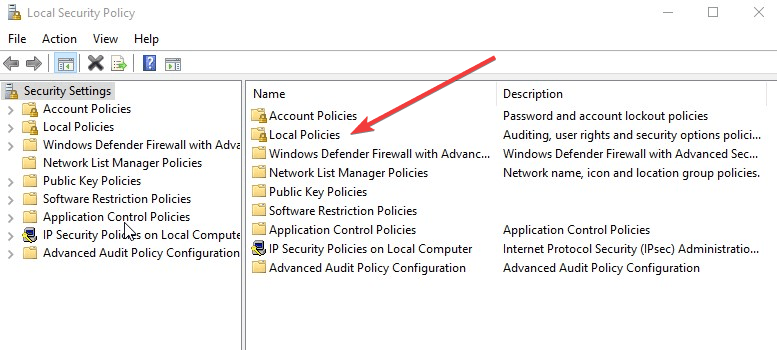
- Виберіть Параметри безпеки.
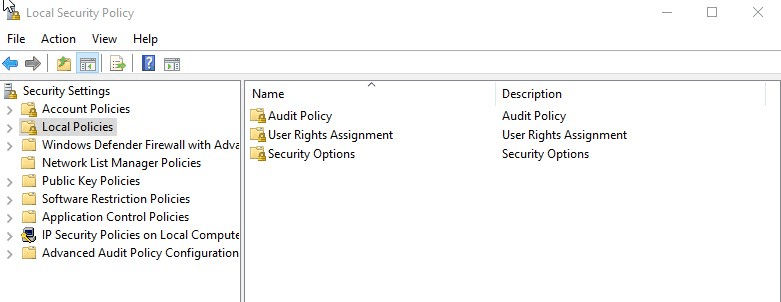
- Прокрутіть униз у правому списку, щоб знайти Контроль облікових записів користувачів налаштування: Запустіть усіх адміністраторів у режимі схвалення адміністратора
- Двічі клацніть його або клацніть правою кнопкою миші та виберіть Властивості.
- Змініть налаштування з Увімкнено до Інваліди.
- Клацніть Подати заявку.
- Клацніть гаразд або натисніть Введіть.
З’явиться сповіщення із написом Вам потрібно перезавантажити комп’ютер, щоб вимкнути контроль облікових записів користувачів.
Перезавантажте комп’ютер, і все готово! Тепер ви можете додавати, змінювати або редагувати файли, не отримуючи помилки Windows 10 із застосуванням безпеки або інших помилок дозволу.
Однак потрібно зауважити, що якщо UAC вимкнено, деякі потенційно погані програми можуть працювати без вашого дозволу, але вони можуть бути зірвані, якщо ваше програмне забезпечення для безпеки оновлене.
Чи допомогло будь-яке з цих рішень виправити помилку із застосуванням захисту. У доступі відмовлено? Повідомте нас у розділі коментарів нижче.